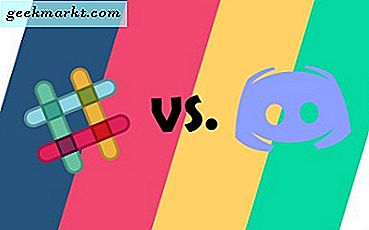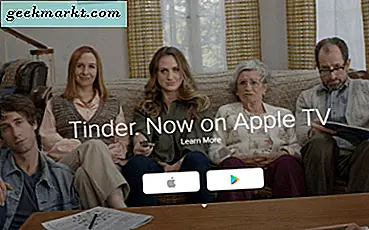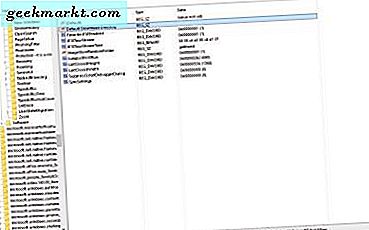
Edge ist der neueste Browser von Microsoft, der den Internet Explorer ersetzt hat. Bei Edge ist zu beachten, dass es keine integrierte Option für die Auswahl alternativer Standard-Download-Ordner enthält. Der Browser speichert standardmäßig Dateien im Ordner "Downloads". Sie können dies jedoch ändern, indem Sie die Registrierung bearbeiten.
Öffnen Sie den Registrierungseditor in Windows 10 mit Ausführen. Sie können Run mit dem Hotkey Win + R öffnen. Geben Sie "regedit" in das Textfeld ein und drücken Sie die Eingabetaste, um das Registrierungs-Editor-Fenster zu öffnen.
Navigieren Sie dann mit der Seitenleiste zum Registrierungsschlüssel. Wechseln Sie zu diesem Registrierungsschlüssel: HKEY_CURRENT_USER \ SOFTWARE \ Classes \ Lokale Einstellungen \ Software \ Microsoft \ Windows \ AktuelleVersion \ AppContainer \ Storage \ microsoft.microsofttedge_8weyb3d8bbwe \ MicrosoftEdge \ Main . Wählen Sie den Hauptunterschlüssel wie im folgenden Schnappschuss gezeigt.
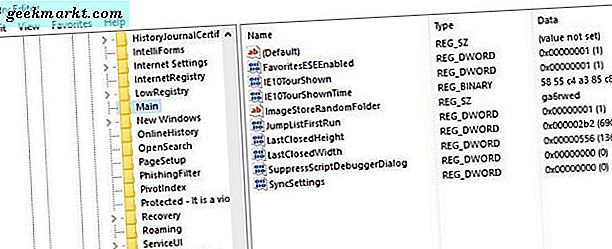
Als nächstes richten Sie einen neuen Zeichenfolgenwert ein. Klicken Sie dazu mit der rechten Maustaste auf eine freie Stelle auf der rechten Seite des Fensters und klicken Sie auf Neu > Zeichenfolgenwert . Geben Sie für den Titel "Standard-Download-Verzeichnis" ein. 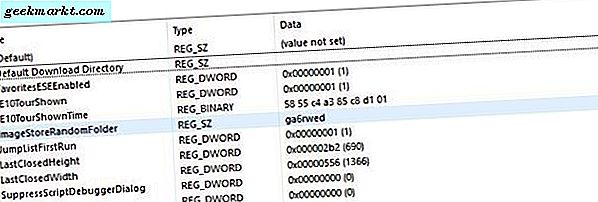
Doppelklicken Sie nun auf Standard-Download-Verzeichnis, um das in der folgenden Abbildung gezeigte Fenster String bearbeiten zu öffnen. Dort sollten Sie den Pfad des neuen Standard-Download-Ordners in das Textfeld Wert eingeben. Öffnen Sie den neuen Download-Ordner im Datei-Explorer, kopieren Sie ihn und fügen Sie ihn mit Strg + C und Strg + V in die Adresszeile ein.
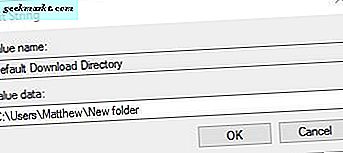
Klicken Sie dann auf OK, um das Fenster Zeichenfolge bearbeiten zu schließen. Schließen Sie den Registrierungseditor, und öffnen Sie den Edge-Browser. Die mit Edge heruntergeladene Software wird nun im neuen Standardordner gespeichert, den Sie mit dem Registrierungs-Editor konfiguriert haben. Sie können den Ordner jederzeit bearbeiten, indem Sie im Fenster Standard-Download-Verzeichnis Zeichenfolge bearbeiten einen alternativen Pfad eingeben .